W tym artykule znajdziesz przewodnik dotyczący stylizowania tekstu w Tailwind, korzystając z następującego schematu:
- Użyj klasy wyrównania tekstu
- Dodaj kolory do treści tekstowych
- Użyj różnych rodzin czcionek
- Dodaj podkreślenia do tekstu
- Dodaj wcięcia do tekstu
Jak korzystać z klasy Text Align w Tailwind?
Podczas stylizacji treści tekstowej równie ważne jak dekoracja jest jej rozmieszczenie. Jeśli tekst nie będzie odpowiednio wyrównany, cały projekt strony będzie wyglądał dziwnie. Aby wyrównać tekst w Tailwind, używana jest następująca klasa:
tekst- { wyrównanie }
Opcje wyrównania obejmują „ Centrum „”, „ lewy „”, „ Prawidłowy ', I ' uzasadniać ”. Przyjrzyjmy się każdemu z tych dopasowań, korzystając z poniższej demonstracji:
< P klasa = „centrum tekstowe bg-slate-200” > To jest przykładowy tekst, który ma wyrównanie do środka tekstu. < / P >
< br >
< P klasa = „tekst-w prawo bg-slate-200” > To jest przykładowy tekst z wyrównaniem TEKST DO PRAWA. < / P >
< br >
< P klasa = 'tekst-w lewo bg-slate-200' > To jest przykładowy tekst z wyrównaniem TEKST DO LEWEJ. < / P >
< br >
< P klasa = „wyrównanie tekstu bg-slate-200” > To jest przykładowy tekst, który jest wyposażony w wyrównanie TEKST JUSTIFY. < / P >
Wyjaśnienie powyższego kodu jest następujące:
- Cztery „ P ” elementy są tworzone i oddzielane podziałem wiersza.
- Tekst czterech elementów p jest wyrównywany do określonej pozycji za pomocą przycisku „ wyrównanie tekstu} ' klasa.
- „ bg-{kolor}-{liczba} ” zapewnia kolor tła dla każdego „ P ' element.
Wyjście
Na poniższym wyjściu można zobaczyć, jak każda z klas wyrównania wpływa na położenie tekstu. Możesz zobaczyć, że tekst pierwszego elementu jest wyrównany do środka, drugiego do prawej, trzeciego do lewej, a czwarty element wyświetla tekst wyjustowany:
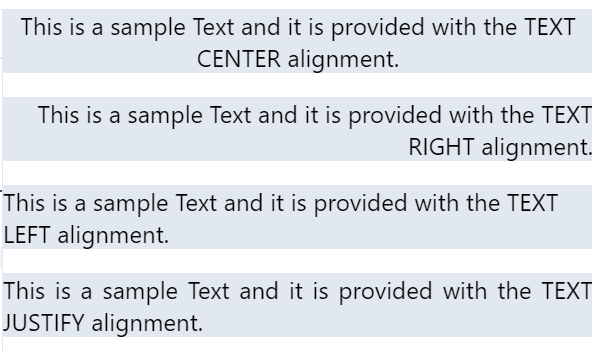
Jak nadać kolor zawartości tekstowej w Tailwind?
Kolor odgrywa ważną rolę w stylizacji zawartości tekstowej elementu. Jeśli nie zostanie wybrany odpowiedni kolor, tekst może stać się trudny do odczytania. Wpłynie to negatywnie na projekt układu. Aby ustawić kolor tekstu w Tailwind, użyj poniższej klasy:
tekst- { kolor } - { numer }W powyższej składni należy podać nazwę koloru, po której następuje liczba, która będzie odpowiadać za odcień określonego koloru.
Poniższa demonstracja składa się z trzech „ P ” elementy stylizowane przy użyciu różnych klas kolorów tekstu:
< P klasa = „tekst-fioletowy-500-centrum tekstowe” > To jest tekst w kolorze fioletowym < / P >< P klasa = 'tekst-czerwony-500-centrum tekstowe' > To jest tekst w kolorze czerwonym < / P >
< P klasa = „tekst-zielony-500-centrum tekstowe” > To jest tekst w kolorze zielonym < / P >
Klasy użyte w powyższym kodzie są następujące:
- Pierwszy ' P ” elementowi nadajemy kolor fioletowy za pomocą przycisku „ tekst-{kolor}-{numer} ' klasa.
- Drugi i trzeci” P ” elementy nadawane są w ten sam sposób w kolorze czerwonym i zielonym.
- „ centrum tekstowe ” class umieszcza treść tekstową na środku elementu.
Wyjście
Z poniższego wyniku jasno wynika, że domyślny czarny kolor tekstu jest zmieniany na określone kolory za pomocą klasy text-{color}-{number}:
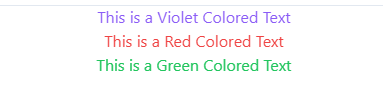
Jak używać różnych rodzin czcionek w Tailwind?
Czcionka elementu tekstowego może zostać użyta do podkreślenia określonego tekstu. Każda czcionka ma swoją własną charakterystykę. Aby zmienić czcionkę elementu w Tailwind, użyj następującej klasy:
czcionka- { rodzina }Tailwind udostępnia trzy domyślne rodziny czcionek, tj. „ bez „”, „ szeryf ', I ' mononukleoza ”. Każda z tych rodzin czcionek ma inny styl czcionki.
Podobnie „ grubość czcionki} ” można zastosować, aby tekst był pogrubiony, jasny lub normalny. Skorzystajmy z demonstracji, aby zapewnić grubość czcionki różnym rodzinom czcionek w Tailwind:
< P klasa = „czcionka-mono-ekstrabold-centrum tekstu” > To jest bardzo pogrubiony tekst zapisany czcionką MONO < / P >< P klasa = 'czcionka-serif czcionka-półboldna-centrum tekstu' > To jest tekst częściowo pogrubiony, zapisany czcionką SERIF < / P >
< P klasa = „font-bez czcionki-ekstralekkie centrum tekstowe” > To jest wyjątkowo jasny tekst zapisany czcionką SANS < / P >
Wyjaśnienie kodu:
- Drzewo ' P ” są dostarczane przez rodziny czcionek „mono”, „serf” i „sans” przy użyciu „ rodzina czcionek} ' klasa.
- Podobnie trzy „ P ” elementy są dostarczane jako „ ekstraodważny „”, „ półpogrubione ” i „ Super jasny ” grubości czcionek za pomocą opcji „ grubość czcionki} ' klasa.
- Wszystkie te elementy wykorzystują „ centrum tekstowe ”, która umieszcza tekst w środku elementu.
Wyjście
Dane wyjście pokazuje, że każdy „ P ” ma inną rodzinę czcionek i grubości czcionek:
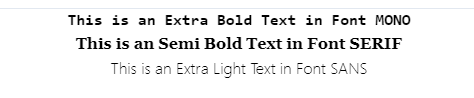
Jak zapewnić podkreślenie tekstu w Tailwind?
Elementy tekstowe można również stylizować, dodając różne rodzaje podkreśleń. Można tego użyć do podkreślenia części tekstu. Aby podkreślić element tekstowy, używana jest następująca klasa:
podkreślać dekoracja- { styl }Słowo ' podkreślać ” stanowi podstawowe podkreślenie elementu, a „ dekoracja-{styl} ” służy do zapewnienia różnych stylów podkreślenia. Rozumiemy to, korzystając z poniższej demonstracji:
< P klasa = 'dekoracja podkreślenia - pełne centrum tekstu' > Ten tekst ma pełne podkreślenie < / P >< P klasa = 'dekoracja podkreślenia-podwójne centrum tekstu' > Ten tekst ma podwójne podkreślenie < / P >
< P klasa = 'podkreśl dekorację-falisty środek tekstu' > Ten tekst ma falistą linię podkreślenia < / P >
< P klasa = 'podkreśl środek tekstu ozdobiony kropkami' > Ten tekst ma podkreślenie kropkowane < / P >
W powyższym kodzie znajdują się cztery „ P elementy dostarczane przez „ solidny „”, „ podwójnie „”, „ falisty ', I ' kropkowany – podkreśla stylizacja.
Wyjście:
Z poniższego wyniku jasno wynika, że elementy zostały stylizowane przy użyciu różnych, podkreślonych klas dekoracji:
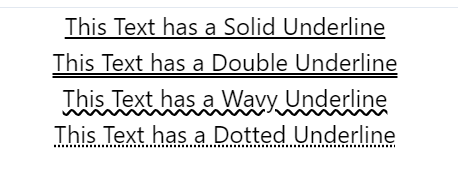
Jak zapewnić wcięcia w tekście w Tailwind?
W każdym dokumencie tekstowym wcięcia służą do formatowania treści tekstowej. Tailwind udostępnia także domyślną klasę umożliwiającą wcięcie treści tekstowej przy użyciu następującej klasy:
akapit- { szerokość }Szerokość w wyżej zdefiniowanej składni odpowiada za wielkość marginesu wcięcia nadawanego treści tekstowej.
Nadajmy styl dwóm elementom tekstowym, przypisując im różne wartości wcięć i zobaczmy wynik:
< P klasa = „wcięcie 4 py-12” > To jest przykładowy tekst, który jest opatrzony wcięciem przy użyciu klasy „indent-4”. < / P >< P klasa = „wcięcie-28” > To jest przykładowy tekst, który jest opatrzony wcięciem przy użyciu klasy „indent-28”. < / P >
W powyższym kodzie dwa „ P ” posiadają wcięcie szerokości „ 4 ” i „ 28 odpowiednio. Pierwszy element dodatkowo wyposażony jest w wyściółkę górno-dółową za pomocą „ str. 12 ' klasa.
Wyjście:
Na poniższym wyjściu widać, że drugi element tekstowy ma większy margines na początku tekstu ze względu na większą szerokość wcięcia:
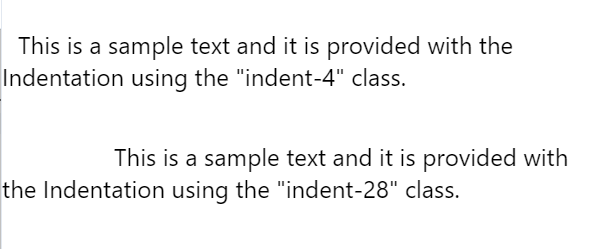
Chodzi o stylizację tekstu za pomocą Tailwind.
Wniosek
Tailwind udostępnia różne klasy do stylizacji elementów tekstowych. Aby nadać styl tekstowi w Tailwind, użytkownik może użyć „ tekst-{kolor}-{numer} „”, „ wyrównanie tekstu} „”, „ podkreśl dekorację-{styl} ', I ' wcięcie-{szerokość} ' klasa. W tym artykule przedstawiono przewodnik dotyczący stylizowania tekstu przy użyciu różnych klas w Tailwind.